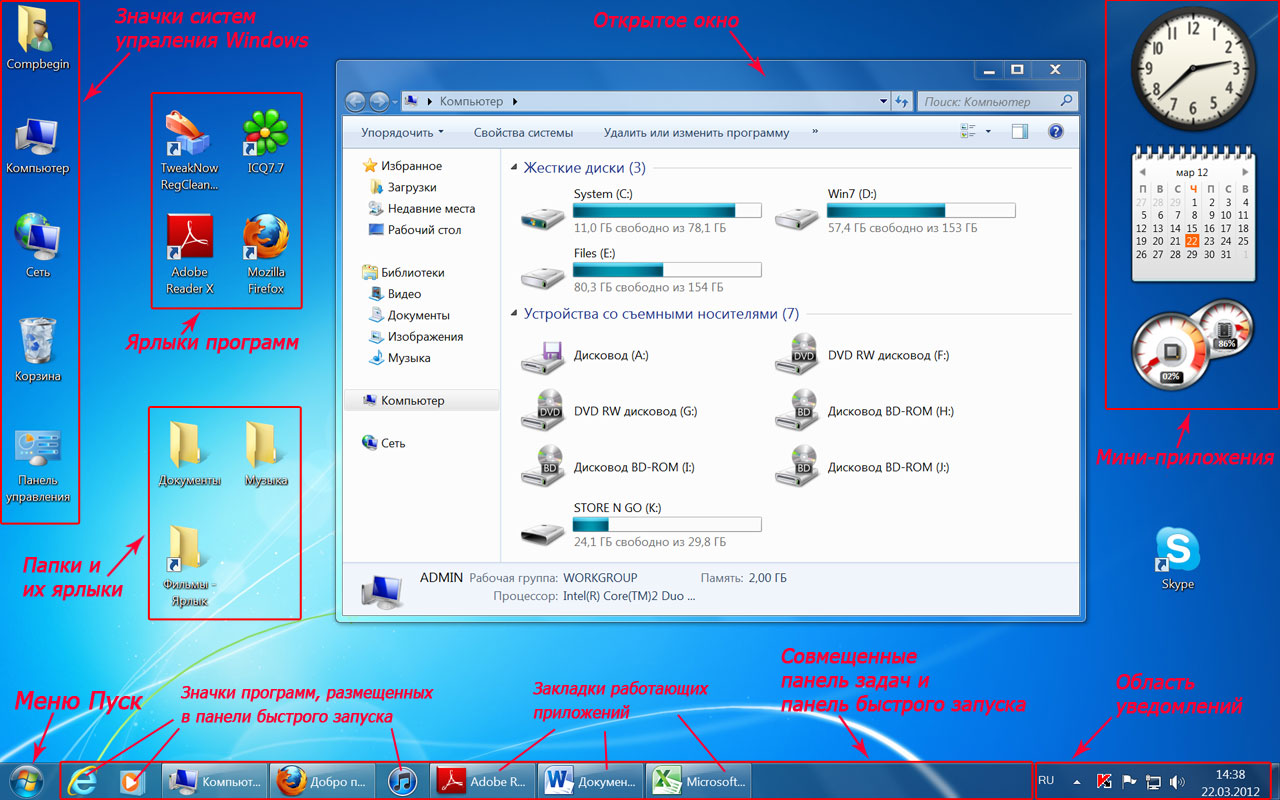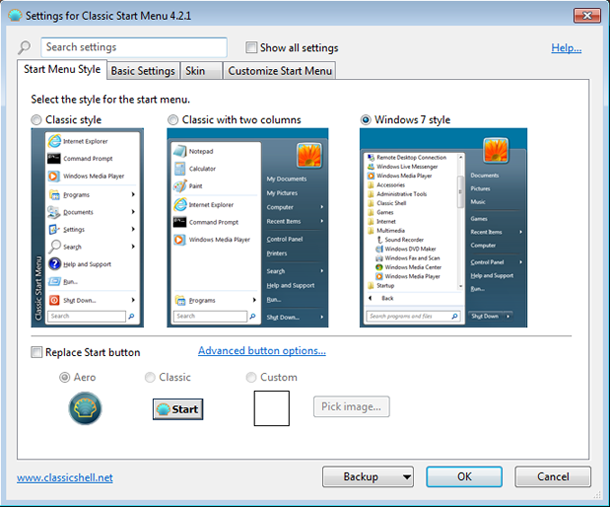- Графическая оболочка системы Windows и ее основные составляющие
- Что такое оболочка Windows?
- Оболочка Windows — Windows shell
- СОДЕРЖАНИЕ
- Функции
- Рабочий стол
- Панель задач
- Переключение задач
- Аэро Флип 3D
- Стартовое меню
- Автовоспроизведение
- Связь с проводником
- История
- MS-DOS Исполнительный
- Руководитель программы
- Стартовое меню
- Обновление рабочего стола Windows
- Изменения в меню «Пуск» и панели задач
- Замена оболочки
Графическая оболочка системы Windows и ее основные составляющие
После включения компьютера и загрузки установленной на нем операционной системы, он полностью готов к работе, но что видит в этот момент пользователь на экране монитора?
На сегодняшний день, все популярные современные ОС (Windows, Mac OS X, Linux) имеют специальную графическую оболочку (пользовательский интерфейс), предоставляющую возможность людям наглядно управлять компьютером и интуитивно выполнять все необходимые операции, а так же предоставляет расширенные возможности по настройке самой системы. То есть, по сути, интерфейс – это посредник и переводчик, основной задачей которого является перевести все внутренние команды управления машиной в понятную пользователям графическую форму.
Как правило, именно конструкция и продуманность графической оболочки сильно влияет на комфортность использования ПК и популярность самой системы. Ведь разработчикам необходимо понимать, что перед экраном монитора может оказаться как начинающий, так опытный пользователь, потребности которых необходимо удовлетворить в равной мере.
Учитывая тематику нашего сайта, в качестве базовой операционной системы, установленной на ваш компьютер, мы будем рассматривать продукт компании Microsoft, с говорящим названием Windows(Окна) и значит именно ее графический интерфейс ляжет в основу наших материалов, посвященных этой тематике. При этом, учитывайте, что у Linux и MacOS есть немало схожего с Windows и в случае, если вы захотите познакомиться с другой ОС, ваши знания не пропадут даром.
Итак, графическая оболочка Windows, это то, что вы увидите на экране монитора сразу же после загрузки компьютера, и то, с помощью чего вам предстоит в дальнейшем общаться с операционной системой. Давайте рассмотрим ее основные компоненты, понимание назначения которых вам в любом случае понадобятся для дальнейшей успешной работы с компьютером.
Рабочий стол Windows 7
Рабочий стол – основной экран Windows, занимающий всю видимую часть монитора. На нем могут располагаться панель задач, область уведомлений, меню Пуск, значки различных систем управления ОС, значки мини-приложений или гаджетов (только для Windows 7 и Vista), окна работающих программ, папки и файлы, а так же их ярлыки (ссылки на них).
Меню Пуск – кнопка в левом нижнем углу экрана. Оно содержит все программы, установленные на вашем компьютере и системы управления ОС.
Панель задач – полоска в нижней части экрана (по умолчанию), на которой размещаются закладки всех запущенных в данный момент программ, панель инструментов и область уведомлений.
Панель инструментов — набор кнопок и меню на панели задач для запуска программ и выполнения различных функций в системе.
Панель бытрого запуска – располагается внизу на панели задач. На ней вы сможете разместить значки самых популярных программ для ускорения их запуска.
Область уведомлений – находится в правом нижнем углу экрана. В ней размещаются значки фоновых (вспомогательных) программ, загружающихся в память вашего компьютера при запуске системы (например, антивирус) и работающих постоянно до его выключения.
Окна – основополагающий элемент интерфейса Windows, заложенный даже в ее названии. В виде окон запускаются все программы в системе, открываются папки, фалы, документы, системы управления и многое другое.
Все эти основные элементы пользовательского интерфейса вы увидите в любой современной версии этой операционной системы, будь то Windows XP, Windows Vista или Windows 7. Конечно, со временем, их вид и функциональность претерпевают изменения и усовершенствования, но общая концепция построения интерфейса управления системой в целом сохраняется.
Теперь, когда вы знаете, что пользователь управляет компьютером через графический интерфейс операционной системы, самое время разобраться, с помощью каких устройств это происходит. В материале посвященному основнымм устройства управления ПК вы познакомитесь с назначением и основными функциями клавиатуры и мыши.
Что такое оболочка Windows?
в Компьютеры 06.12.2018 0 430 Просмотров
Оболочка Windows ™ относится к графическому интерфейсу (GUI), который отображает рабочий стол Windows, его значки, системный трей и панель задач. Оболочка Windows действует как лицо Windows, представленное пользователю, что делает программы и файлы доступными через иконки, всплывающие меню и панели инструментов. Это может быть новостью для некоторых пользователей, но оболочку Windows можно заменить на стороннюю оболочку, которая может быть использована для радикальной настройки рабочего стола и его элементов, что резко меняет внешний вид Windows.
ОС Windows от Microsoft ™ использует explorer.exe в качестве оболочки Windows. Эта программа также известна как Windows Explorer™, и отличается от Internet Explorer, веб-браузера, используемого для сёрфинга в Интернете. Некоторые читатели могут быть знакомы с Windows Explorer как программой, используемой для создания резидентного файлового менеджера в Windows, не подозревая, что она также функционирует как оболочка Windows.
Проводник загружается с Windows автоматически, но может быть закрыт с помощью элемента control + alt + delete для вызова диспетчера задач. Найдите «explorer.exe» в запущенных процессах и завершите задачу, чтобы удалить рабочий стол и все его элементы (что вы, вероятно, не захотите делать, если у вас нет сменной оболочки). Вы можете запустить оболочку Windows, щёлкнув вкладку «Приложения» в диспетчере задач, а затем нажав кнопку «Новая задача». Введите «explorer.exe» в поле и нажмите «ОК». Ваш рабочий стол снова появится.
Сторонняя оболочка заменяет оболочку Windows, предоставляя мир возможностей для настройки рабочего стола. Несколько сторонних оболочек являются программами с закрытым исходным кодом, что означает, что их исходный код недоступен для публичного контроля. Некоторые из них включают Desktop3D, Talisman Desktop, Aston Shell. Также доступны сторонние оболочки с открытым исходным кодом и включают в себя, например, Emerge Desktop, Geo Shell, LiteStep, bbLean и BB4Win.
Замена оболочки Windows не требуется, но твикеры, которым нравится настраивать свои компьютеры, вероятно, будут наслаждаться несколькими альтернативными сценариями. Перед тем, как принять решение о замене оболочки, проверьте снимки экрана на домашнем веб-сайте оболочки. Хорошая оболочка должна иметь настраиваемые функции, которые вы хотите. Некоторые программы создаются для размещения над Explorer, а не для замены оболочки Windows, и многие программы для изменения оболочки бесплатные.
Оболочка Windows — Windows shell
| Разработчики) | Microsoft |
|---|---|
| Операционная система | Майкрософт Виндоус |
| Тип | Графический пользовательский интерфейс |
| Лицензия | Проприетарное коммерческое программное обеспечение |
| Веб-сайт | документы .microsoft .com / en-us / windows / win32 / shell / shell-entry |
Оболочка для Windows является графическим пользовательским интерфейсом для Microsoft Windows операционной системы. Его легко идентифицируемые элементы включают рабочий стол, панель задач, меню «Пуск», переключатель задач и функцию автозапуска . В некоторых версиях Windows он также включает Flip 3D и чудо-кнопки. В Windows 10 интерфейс Windows Shell Experience Host управляет визуальными элементами, такими как меню «Пуск», Центр действий, панель задач и представление / временная шкала задач. Однако оболочка Windows также реализует пространство имен оболочки, которое позволяет компьютерным программам, работающим в Windows, получать доступ к ресурсам компьютера через иерархию объектов оболочки. «Рабочий стол» — это верхний объект иерархии; под ним находится ряд файлов и папок, хранящихся на диске, а также ряд специальных папок, содержимое которых либо виртуально, либо создается динамически. Корзина , библиотеки , панель управления , этот компьютер и сеть являются примерами таких объектов оболочки.
Оболочка Windows, как ее называют сегодня, представляет собой эволюцию того, что началось с Windows 95 , выпущенной в 1995 году. Она тесно связана с проводником , компонентом Windows, который может просматривать все пространство имен оболочки.
СОДЕРЖАНИЕ
Функции
Рабочий стол
Рабочий стол Windows — это полноэкранное окно, отображаемое за всеми остальными окнами. На нем размещаются обои пользователя и набор компьютерных значков, представляющих:
- Файлы и папки : пользователи и программное обеспечение могут хранить компьютерные файлы и папки на рабочем столе Windows. Естественно, в недавно установленной версии Windows таких элементов нет. Установщики программного обеспечения обычно размещают файлы, известные как ярлыки, на рабочем столе, что позволяет пользователям запускать установленное программное обеспечение. Пользователи могут хранить личные документы на рабочем столе.
- Специальные папки : Помимо обычных файлов и папок, на рабочем столе могут появляться специальные папки (также известные как «папки оболочки»). В отличие от обычных папок, специальные папки не указывают на абсолютное местоположение на жестком диске . Скорее, они могут открыть папку, расположение которой отличается от компьютера к компьютеру (например, документы ), виртуальную папку, содержимое которой является совокупностью нескольких папок на диске (например, корзина или библиотеки ) или окно папки, содержимое которого не файлы, а скорее элементы пользовательского интерфейса, отображаемые в виде значков для удобства (например, Сеть ). Они могут даже открывать окна, которые совсем не похожи на папку (например, Панель управления ).
Windows Vista и Windows 7 (и соответствующие версии Windows Server) позволяют гаджетам рабочего стола Windows отображаться на рабочем столе.
Панель задач
Панель задач Windows — это похожий на панель инструментов элемент, который по умолчанию отображается в виде горизонтальной полосы в нижней части рабочего стола. Его можно переместить к верхнему, левому или правому краю экрана. Начиная с Windows 98 его размер можно изменять. Панель задач можно настроить так, чтобы она оставалась поверх всех приложений или сворачивалась и скрывалась, когда она не используется. В зависимости от установленной версии операционной системы на панели задач слева направо могут отображаться следующие элементы:
- Кнопка «Пуск» : обеспечивает доступ к меню «Пуск» . Удалено в Windows 8 (но может быть добавлено с помощью стороннего программного обеспечения) в пользу чудо-кнопки «Пуск» (см. Ниже), только для восстановления в Windows 8.1 . Изображается как логотип Windows.
- Меню быстрых ссылок : добавлено в Windows 8 и Windows Server 2012. Вызывается щелчком правой кнопкой мыши по кнопке «Пуск» или нажатием ⊞ Win + X . Предоставляет доступ к нескольким часто используемым функциям Windows, таким как доступ к рабочему столу, параметрам, командному процессоруWindows , Windows Power Shell и проводнику .
- Список открытых окон : по длине панели задач открытые окна представлены соответствующими значками программ. И после закрепления они останутся даже после закрытия соответствующих окон. До Windows 7 операционная система отображала активные окна в виде нажатых кнопок в этом списке. Начиная с Windows 7, значок каждого открытого окна обрамлен полупрозрачной рамкой, и можно получить доступ к нескольким открытым окнам одной и той же программы, щелкнув значок программы. При наведении курсора на значок открытого окна над значком отображается предварительный просмотр открытого окна. Однако панель задач можно изменить, чтобы она работала больше, как в старых версиях Windows. Начиная с Windows 7, значки открытых окон могут быть настроены так, чтобы отображать только значок программы, что называется «объединение кнопок панели задач», или давать имя программы рядом со значком программы.
- Ярлыки : обновление для Windows 95 и Windows NT 4 добавило панель быстрого запуска, которая может содержать ярлыки для файлов, программ и действий, включая по умолчанию команду «показать рабочий стол». Windows 7 объединила эту область со списком открытых окон , добавив функции «закрепления» и «списка переходов».
- Deskbands : панели инструментов, предоставляемые Windows или другими программами для облегчения доступа к функциям этой программы; для получения дополнительной информации см. Панель задач § Панели инструментов рабочего стола
- Область уведомлений : позволяет программам отображать значки, представляющие их статус, а также всплывающие уведомления, связанные с этими значками. По умолчанию в этой области отображаются регулятор громкости Windows, состояние сети, Центр поддержки , дата и время.
- Кнопка «Показать рабочий стол» : позволяет пользователям получать доступ к своим рабочим столам. Он перемещен из левой части панели задач в качестве ярлыка быстрого запуска в крайнюю правую часть в качестве собственной выделенной кнопки наведения в Windows 7 . Первоначально не отображается в Windows 8. После наведения курсора мыши на секунду все окна становятся прозрачными, пока указатель остается над кнопкой, таким образом, отображается рабочий стол без переключения на него: эта функция требует Aero. Нажатие на кнопку закрывает все открытые окна и переносит фокус на рабочий стол. Повторный щелчок по нему перед выбором любого другого окна отменяет действие. Эта функция также доступна в Windows 8, 8.1 и 10.
- Просмотр задач : функция в Windows 10, позволяющая пользователю просматривать открытые окна и виртуальные рабочие столы и управлять ими. Версия 1803 включает временную шкалу, добавляя возможность просматривать и открывать ранее использованные приложения в течение определенного периода времени. Доступ к представлению задач можно получить, нажав кнопку «Просмотр задач» на панели задач или нажав клавиши Windows + Tab на клавиатуре.
- Кортана и поиск : пользователь может использовать виртуальный помощник Microsoft Cortana Virtual Assistant, который обеспечивает поиск в Интернете, поиск приложений и функций на ПК, а также поиск файлов и документов. Доступ к Кортане можно получить, щелкнув строку поиска, нажав кнопку микрофона, сказав «Привет, Кортана», или нажав клавиши Windows + C на клавиатуре. Поиск можно запустить, также нажав строку поиска или нажав клавиши Windows + Q на клавиатуре.
- Центр действий : Центр действий, представленный в Windows 7, давал уведомления и советы по повышению производительности и безопасности компьютера. В Windows 10 Центр действий служит местом для размещения всех уведомлений, а также расположения часто используемых настроек, таких как яркость экрана, беспроводное подключение, VPN , Bluetooth , подключения проектора и подключения беспроводного дисплея. Заменив чудо-кнопки из Windows 8, к Центру действий Windows 10 можно получить доступ, нажав значок пузыря речи на панели задач, нажав клавиши Windows + A на клавиатуре или, при использовании сенсорного экрана, проведя пальцем вправо.
Переключение задач
Переключатель задач — это функция, присутствующая в Windows 3.0 и всех последующих версиях Windows. Это позволяет пользователю циклически перемещаться по существующим окнам приложений, удерживая Alt клавишу и нажимая Tab ↹ клавишу. Начиная с Windows 95, пока Alt нажата клавиша, отображается список активных окон, что позволяет пользователю циклически перемещаться по списку, нажимая Tab ↹ клавишу. Альтернативой этой форме переключения является использование мыши для щелчка по видимой части неактивного окна. Однако Alt + Tab ↹ можно использовать для выхода из полноэкранного окна. Это особенно полезно в видеоиграх, которые блокируют, ограничивают или изменяют взаимодействие с мышью для целей игры. Начиная с Windows Vista, рабочий стол Windows включен в список и может быть активирован таким образом.
Windows 7 представила Aero Flip (переименованный в Windows Flip в Windows 8). Когда пользователь удерживает Alt клавишу, Aero Flip вызывает отображение только содержимого выбранного окна. Остальные окна заменены прозрачными стеклоподобными листами, которые создают впечатление, где находится неактивное окно.
В Windows 8 появились приложения в стиле Metro , которые не появлялись при нажатии Alt + Tab ↹ . (Их нужно переключать с помощью собственного выделенного переключателя задач, активируемого комбинацией ⊞ Win + Tab ↹ .) Windows 8.1 расширенная Alt + также Tab ↹ позволяет управлять приложениями в стиле Metro.
В Windows 10 есть единый переключатель задач под названием « Просмотр задач» , который управляет не только окнами приложений, но и виртуальными рабочими столами.
Аэро Флип 3D
Flip 3D — это дополнительный переключатель задач. Он был введен в Windows Vista и удален в Windows 8. Он вызывается удерживанием ⊞ Win клавиши и ее касанием Tab ↹ . Пока ⊞ Win клавиша остается нажатой, Windows отображает все окна приложений, включая рабочий стол, в изометрической проекции по диагонали экрана от верхнего левого угла до нижнего правого угла. Активное окно на момент нажатия ⊞ Win клавиши помещается перед остальными. Этот вид сохраняется, пока ⊞ Win клавиша удерживается нажатой. Tab ↹ и ⇧ Shift + Tab ↹ переключаться между открытыми окнами, чтобы пользователь мог их предварительно просмотреть. Когда ⊞ Win клавиша отпускается, вид Flip 3D закрывается, а выбранное окно переходит на передний план и находится в фокусе.
В Windows 8 добавлена панель, содержащая набор из пяти ярлыков, известных как «чудо- кнопки », которые вызываются перемещением курсора мыши в верхний или нижний правый угол экрана или смахиванием от правого края совместимой сенсорной панели или касания. экран. Эта функция была сохранена в 8.1.
Windows 10 удалила чудо-кнопки и переместила связанные с ними команды в системное меню каждого приложения. Для пользователей с сенсорными экранами при смахивании справа от сенсорного экрана теперь отображается Центр уведомлений .
Стартовое меню
Начиная с Windows 95, все версии Windows имеют форму меню «Пуск» , обычно с тем же именем. В зависимости от версии Windows меню содержит следующее:
- Запуск приложений : основная функция меню — представить список ярлыков для установленного программного обеспечения, позволяя пользователям запускать их. Windows 8 и 10 используют плитки в меню «Пуск», позволяя пользователю отображать значки разных размеров и располагать значки по своему усмотрению. Приложения Microsoft Store в стиле Metro могут использовать живые плитки, которые используются для добавления визуальных эффектов и предоставления, например, уведомлений для определенного приложения, например уведомлений по электронной почте для Почты Windows.
- Вызов специальных папок : до Windows 8 меню «Пуск» было средством вызова специальных папок, таких как «Компьютер», «Сеть», «Панель управления» и т. Д. В Windows 8 и Windows Server 2012 единственная специальная папка, которую можно вызвать с начального экрана, — это рабочий стол. Windows 10 восстановила эту функциональность.
- Поиск . Начиная с Windows Vista , поиск установленного программного обеспечения, файлов и папок стал функцией меню «Пуск». Windows 10 положила конец этой традиции, переместив поиск на панель задач.
- Управление состояниями питания : выход из системы и выключение всегда были функцией меню «Пуск». В Windows 8 функция выключения была перенесена с начального экрана, но в обновлении Windows 8.1 (в апреле 2014 г.) ее снова вернули с достаточно высоким разрешением экрана. Состояниями питания компьютера также можно управлять, нажав Alt + F4 или нажав Ctrl + Alt + Del.
Автовоспроизведение
Автозапуск — это функция, представленная в Windows XP, которая проверяет недавно вставленный съемный носитель на предмет содержимого и отображает диалоговое окно, содержащее параметры, связанные с типом и содержимым этого носителя. Возможные варианты обеспечиваются установленным программным обеспечением: оно, таким образом , не следует путать с соответствующей AutoRun функцией, сконфигурированной файлом на самих СМИ, хотя AutoRun выбирается в качестве опции AutoPlay , когда оба включены.
Связь с проводником
Проводник — это компонент Windows, который может просматривать пространство имен оболочки. Другими словами, он может просматривать диски, файлы и папки, как файловый менеджер, но также может получать доступ к Панели управления, коммутируемым сетевым объектам и другим элементам, представленным выше. Кроме того, explorer.exe исполняемый файл, отвечающий за запуск проводника, также отвечает за запуск панели задач, меню «Пуск» и части рабочего стола. Однако переключатель задач, чудо-кнопки или автозапуск работают даже тогда, когда все экземпляры explorer.exe процесса закрыты, а другие компьютерные программы все еще могут получить доступ к пространству имен оболочки без этого. Первоначально называвшийся Windows Explorer, его имя было изменено на File Explorer, начиная с Windows 8, хотя название программы осталось explorer.exe .
История
MS-DOS Исполнительный
Первая публичная демонстрация Windows в 1983 году имела упрощенную оболочку, называемую Session Control Layer, которая служила постоянно видимым меню в нижней части экрана. При нажатии на «Выполнить» отобразится список программ, которые можно запустить, а при нажатии на «Управление сеансом» отобразится список уже запущенных программ, чтобы можно было переключаться между ними.
Windows 1.0 , выпущенная в ноябре 1985 года, представила MS-DOS Executive, простой файловый менеджер, который различает файлы и папки жирным шрифтом. В нем не было поддержки значков, хотя это делало программу несколько быстрее, чем файловый менеджер, поставляемый с Windows 3.0 . Программы можно было запускать двойным щелчком по ним. Файлы могут быть отфильтрованы по типу исполняемого файла или по выбранному пользователем подстановочному знаку, а режим отображения может переключаться между полным и компактным описанием. Столбец даты файла не соответствует требованиям 2000 года .
Windows 2.0 не внесла существенных изменений в MS-DOS Executive.
Руководитель программы
Windows 3.0 , представленная в мае 1990 года, поставлялась с новой оболочкой под названием Program Manager. Основываясь на работе Microsoft с OS / 2 Desktop Manager, Program Manager рассортировал ярлыки программ по группам. В отличие от Desktop Manager, эти группы были размещены в одном окне, чтобы продемонстрировать новый многодокументный интерфейс Microsoft.
Диспетчер программ в Windows 3.1 представил заголовки оборачиваемых значков, а также новую группу запуска, которую диспетчер программ будет проверять при запуске и запускать любые программы, содержащиеся в ней. Диспетчер программ также был перенесен на Windows NT 3.1 и сохранился до Windows NT 3.51 .
Стартовое меню
Windows 95 представила новую оболочку. Рабочий стол стал интерактивной областью, которая могла содержать файлы (включая ярлыки файлов ), папки и специальные папки, такие как « Мой компьютер» , « Сетевое окружение» и « Корзина» . Проводник Windows , пришедший на смену Диспетчеру файлов , открывал как обычные, так и специальные папки. Была представлена панель задач , на которой были кнопки, представляющие открытые окна, цифровые часы, область уведомлений для фоновых процессов и их уведомлений, а также кнопка «Пуск», которая вызывала меню «Пуск» . Меню «Пуск» содержало ссылки на настройки, недавно использованные файлы и, как и его предшественник Program Manager, ярлыки и группы программ.
Диспетчер программ также включен в Windows 95 для обратной совместимости на случай, если пользователю не понравится новый интерфейс. Он включен во все версии Windows до Windows XP Service Pack 1 включительно. В SP2 и SP3 PROGMAN.EXE представляет собой просто библиотеку значков, которая была полностью удалена из Windows Vista в 2006 году.
Новая оболочка была также перенесена на Windows NT, первоначально выпущенная как обновление NewShell для Windows NT 3.51, а затем полностью интегрированная в Windows NT 4.0 .
Обновление рабочего стола Windows
В начале 1996 года Netscape объявила, что следующая версия ее браузера под кодовым названием Constellation будет полностью интегрирована с Windows и добавит новую оболочку под кодовым названием HomePort, которая будет отображать одни и те же файлы и ярлыки независимо от того, на какой машине зарегистрирован пользователь. в. Microsoft начала работу над аналогичным выпуском Internet Explorer под кодовым названием « Нэшвилл ». Internet Explorer 4.0 был переработан, и в результате появилось два продукта: автономный IE4 и Windows Desktop Update , которые обновили оболочку такими функциями, как Active Desktop , Active Channels , Web-папки, панели инструментов рабочего стола, такие как панели быстрого запуска, возможность сворачивать окна с помощью нажатие их кнопки на панели задач, настройка папки на основе HTML, запуск одним щелчком, миниатюры изображений, всплывающие подсказки для папок, веб-просмотр в папках, кнопки навигации « Назад» и « Вперед», кнопки панели инструментов большего размера с текстовыми метками, избранное, атрибуты файлов в представлении «Подробности» и адресная строка в проводнике Windows, среди других функций. Он также представил папку оболочки Мои документы .
Будущие выпуски Windows, такие как Windows 95C (OSR 2.5) и Windows 98 , будут включать Internet Explorer 4 и уже встроенные функции Windows Desktop Update. В Windows 2000 и Windows ME были внесены улучшения , такие как персонализированные меню, возможность перетаскивания и элементы меню сортировки, функция сортировки по имени в меню, каскадные специальные папки меню «Пуск», настраиваемые панели инструментов для проводника, автозаполнение в адресной строке Windows Explorer и поле «Выполнить», отображение комментариев в ярлыках файлов в виде всплывающих подсказок, расширенные функции сопоставления типов файлов, расширяемые столбцы в представлении «Подробности» (интерфейс IColumnProvider) наложения значков, панель размещения в общих диалоговых окнах, значки в области уведомлений с высоким цветом и панель поиска в проводнике.
Изменения в меню «Пуск» и панели задач
В Windows XP появилось новое меню «Пуск» с ярлыками для расположения оболочки справа и списком наиболее часто используемых приложений слева. Он также сгруппировал кнопки панели задач из той же программы, если панель задач была слишком переполнена, и скрыла значки уведомлений, если они не использовались какое-то время. Впервые Windows XP по умолчанию скрывала большую часть папок оболочки с рабочего стола, оставляя только корзину (хотя при желании пользователь мог получить их обратно). Windows XP также представила множество других улучшений оболочки .
На заре проекта Longhorn в оболочку была встроена экспериментальная боковая панель с плагинами, похожими на плагины панели задач, и историей уведомлений. Однако, когда Longhorn был сброшен, встроенная боковая панель была заменена отдельным исполняемым файлом sidebar.exe , который предоставлял гаджеты с веб-поддержкой, заменяя, таким образом, Active Desktop.
В Windows Vista появилось меню «Пуск» с возможностью поиска и предварительный просмотр панели задач в реальном времени в оболочке Windows. Он также представил переработанный переключатель Alt-Tab, который включал предварительный просмотр в реальном времени, и Flip 3D , переключатель приложений, который будет вращаться по окнам приложений аналогично Rolodex, когда пользователь нажимает комбинацию клавиш Win-Tab. Windows 7 добавила «закрепленные» ярлыки и «списки переходов» на панель задач и автоматически сгруппировала окна программ в один значок (хотя это можно было отключить).
В Windows Server 2008 появилась возможность устанавливать Windows без оболочки, что приводит к меньшему количеству загружаемых и выполняемых процессов .
Windows 8 удалила Flip 3D, чтобы перепрофилировать Win-Tab для отображения боковой панели переключателя приложений, содержащей предварительный просмотр активных приложений Магазина Windows для пользователей без сенсорных экранов.
В Windows 10 добавлена возможность иметь более одного виртуального рабочего стола, сгруппировать окна активных программ, можно перемещаться по этим рабочим столам, используя Ctrl + Win + стрелки влево или вправо, или щелкая значок на панели задач и создавая их с помощью Ctrl + Win + D. Windows 10 также добавила Кортану в меню «Пуск», чтобы обеспечить взаимодействие с оболочкой с помощью голосовых команд.
Замена оболочки
Windows поддерживает возможность замены оболочки Windows другой программой. Существует ряд сторонних оболочек, которые можно использовать вместо стандартной оболочки Windows.